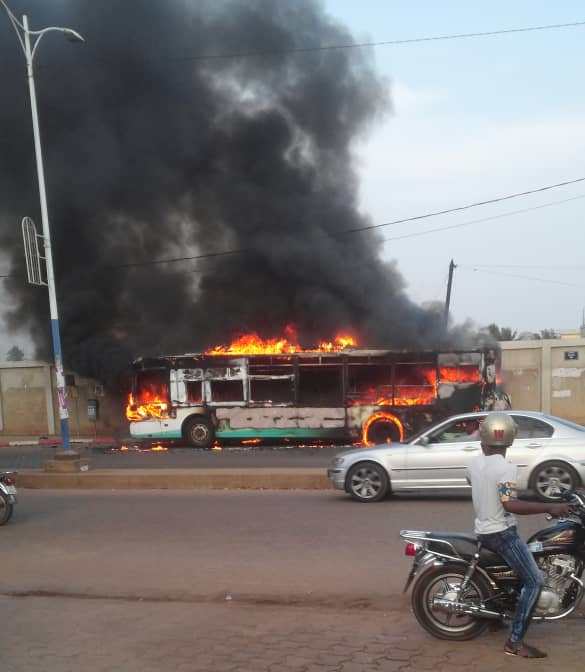Que faire si une application Android se ferme toute seule, ne répond plus ou ne veut pas s’ouvrir ? On a déjà tous connu ça : sans crier gare, l’application Android que nous sommes en train d’utiliser se ferme soudainement. Pour résoudre le problème et pour éviter qu’il ne se répète, on a quelques petites astuces à vous proposer.
Pour résoudre le problème, suivez le processus complet ci-dessous :
REDÉMARREZ VOTRE SMARTPHONE ANDROID

Essayez ensuite de redémarrer votre smartphone. S’il y a longtemps que vous n’avez pas relancé votre appareil Android, cette action pourrait bien fonctionner. Le redémarrage remettra à zéro votre smartphone au niveau des applications et des processus ouverts. Toutes ces applications ouvertes en arrière-plan sur votre smartphone Android peuvent avoir un réel effet négatif sur le long terme. Si le problème est mineur, le redémarrage devrait suffire.
FORCER L’ARRÊT DE L’APPLICATION ANDROID
Avant d’en venir à ses solutions plus extrêmes, commencez par forcer l’arrêt de cette application Android défaillante. Même si vous l’avez déjà fermé, une application peut continuer de tourner en arrière plan suite à un bug. Pour forcer l’arrêt, il vous suffit de :
Rendez-vous dans les Paramètres de votre smartphone Android
Allez dans Applications et notifications
Choisissez l’application Android qui pose problème
appuyez sur Forcer l’arrêt
VIDEZ LE CACHE DE L’APPLICATION ANDROID
En cas de problème, la seconde étape indispensable est de vider le cache de l’application en question. Pour vider le cache d’une application Android, c’est très simple :
-Rendez-vous dans les Paramètres
-Puis dans Applications et notifications
-Choisissez l’application Android qui pose problème
-Rendez-vous dans Stockage
-Cliquez sur Vider le cache
A la prochaine ouverture, votre application sera un peu plus lente au lancement mais cette manoeuvre pourrait avoir résolu le problème s’il n’est pas trop sérieux. Evitez par contre de cliquer sur “supprimer les données”. Cette action va supprimer les données enregistrées au moment de l’identification.
VÉRIFIEZ SI UNE MISE À JOUR EST DISPONIBLE POUR L’APPLICATION ANDROID
Le problème a peut-être déjà été repéré par les développeurs de l’application. Avec un peu de chance, une mise à jour contenant un correctif est déjà proposé. Pour vérifier si une mise à jour de l’application est disponible, il vous suffit de :
-Vous rendre sur l’application du Google Play Store
-Rendez-vous dans le menu déroulant de gauche
-Appuyez sur Mes jeux et applications
-Choisissez Tout mettre à jour
DÉSINSTALLEZ PUIS RÉINSTALLEZ L’APPLICATION ANDROID
Si toutes ces astuces n’ont toujours rien donné, vous allez devoir désinstaller l’application qui vous cause des problèmes. Pour ça, il vous suffit de :
Vous rendre sur l’application Google Play Store
Recherchez l’application en question et de cliquer sur Désinstaller
Patientez quelques instants avant d’appuyer sur Installer
Bien entendu, cette solution n’est possible que dans le cas d’une application que vous avez installé vous-même. Si elle était en native sur votre smartphone Android, il vous reste l’option de rooter celui-ci pour retirer l’application ou de supprimer les dernières mises à jour. Une de ces deux solutions devrait pouvoir régler le problème aussi.
Si les méthodes ci-dessus n’ont pas fonctionné, il va falloir employer la méthode forte. Vous allez devoir rétablir votre smartphones à ses réglages d’usine. Avant de faire ça toutefois, il y a quelques étapes indispensables à respecter. Avant toute chose, on vous conseille de sauvegarder les données personnelles de votre smartphone Android. Pour rétablir votre smartphone aux réglages d’usine :
-Ouvrez l’application Paramètres
-Cliquez sur Système puis sur Options de réinitialisation
-Appuyez sur Effacez toutes données (rétablir la configuration d’usine)
-Une fois cette opération terminée, sélectionnez l’option de redémarrage de l’appareil.
-Configurez l’appareil et restaurez les données que vous avez sauvegardées.